作为一名CAD制图初学入门者,在使用正版CAD软件绘制图纸的过程中,如果想要在CAD图纸中正确插入图框,该如何进行操作呢?接下来的CAD制图初学入门教程就和小编一起来看看使用正版CAD软件——浩辰CAD建筑软件是如何在CAD图纸中插入图框的吧!
CAD图纸中插入图框的操作步骤:
1、首先打开浩辰CAD建筑软件;
2、然后找到菜单位置,并依次点击建筑设计→文件布图→插入图框(CRTK);
直接插入事先入库的完整图框,使用方法如下:
1)勾选直接插图框,然后单击按钮,进入图框库选择完整图框,其中每个标准图幅和加长图幅都要独立入库,每个图框都是带有标题栏和会签栏、院标等附件的完整图框。
2)图纸空间下插入时勾选该项,模型空间下插入则选择比例。
3)确定所有选项后,单击“插入”按钮,其他与前面叙述相同。
单击插入按钮后,如果当前为模型空间,基点为图框中点,拖动显示图框,命令行提示:
请点取插入位置<返回>: 点取图框位置即可插入图框,右键或回车返回对话框重新更改参数。

上述CAD制图初学入门教程就是使用正版CAD软件——浩辰CAD建筑软件在CAD图纸中插入图框的具体操作步骤,不知道怎么在CAD图纸中插入图框的CAD制图初学入门者可以参考本篇教程来尝试解决哦!
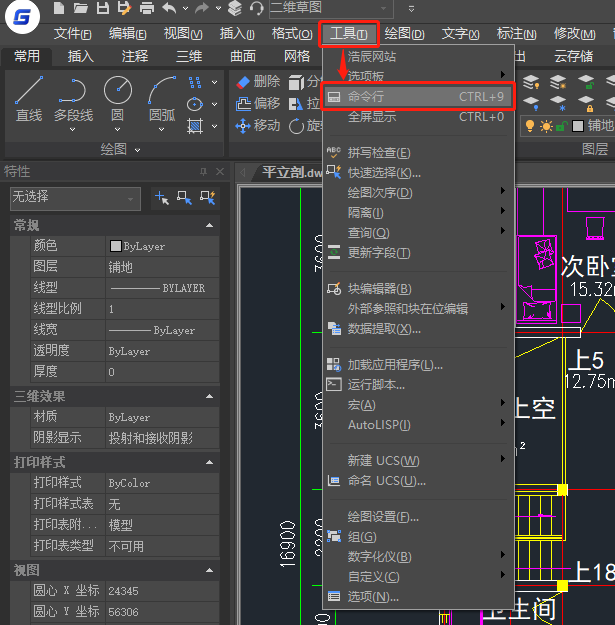
2021-05-14

2020-11-18

2020-11-18

2020-11-18

2020-11-18
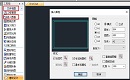
2020-11-18

2020-11-18

2020-11-18

2020-11-17

2020-11-17

2020-11-17

2020-10-21
